WIN
Intro(windows) #
windows禁止更新 #
1.服务管理 #
Caution
1).组合键 Win + R 输入 services.msc 回车 打开服务管理列表,找到 Windows Update,打开后启动类型选择 禁用。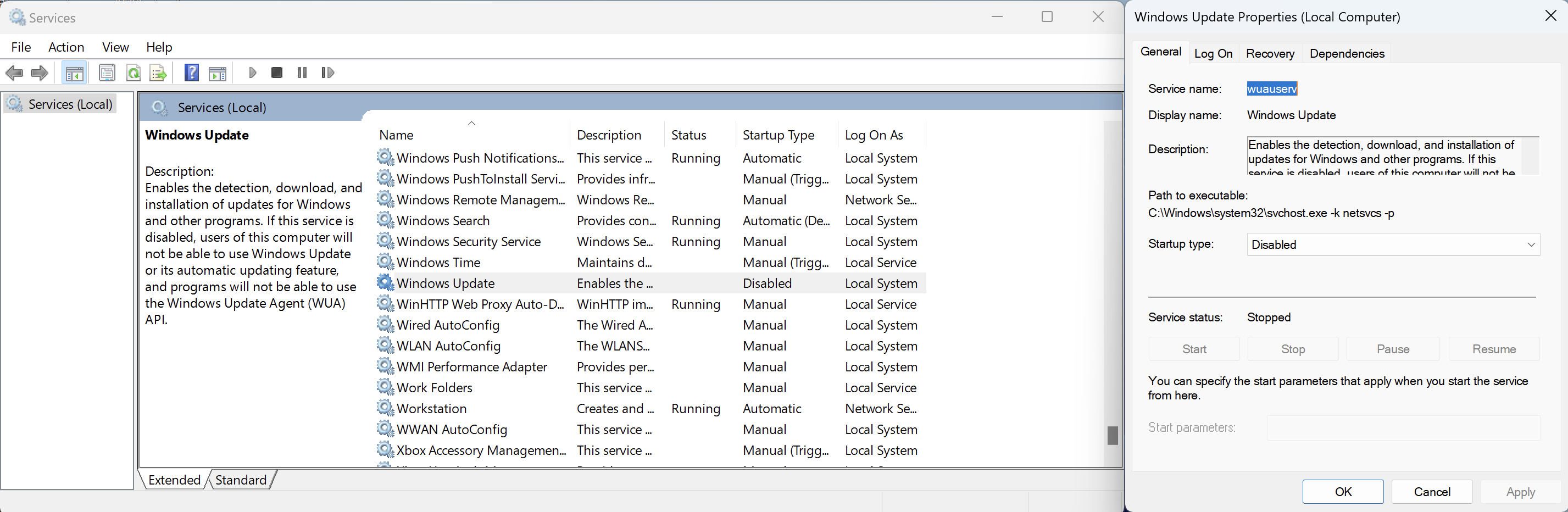
2.组策略配置 #
Caution
需要注意:(方式2(组策略配置) 执行完后会自动新建 方式3(注册表编辑) 的效果)
2).组合键 Win + R 输入 gpedit.msc 回车 打开组策略编辑器:计算机配置 > 管理模板 > Windows组件 > Windows 更新 > 管理最终用户体验,双击进入。
进入后选择 配置自动更新,右键编辑属性,在弹出的配置窗口中选择 已禁用。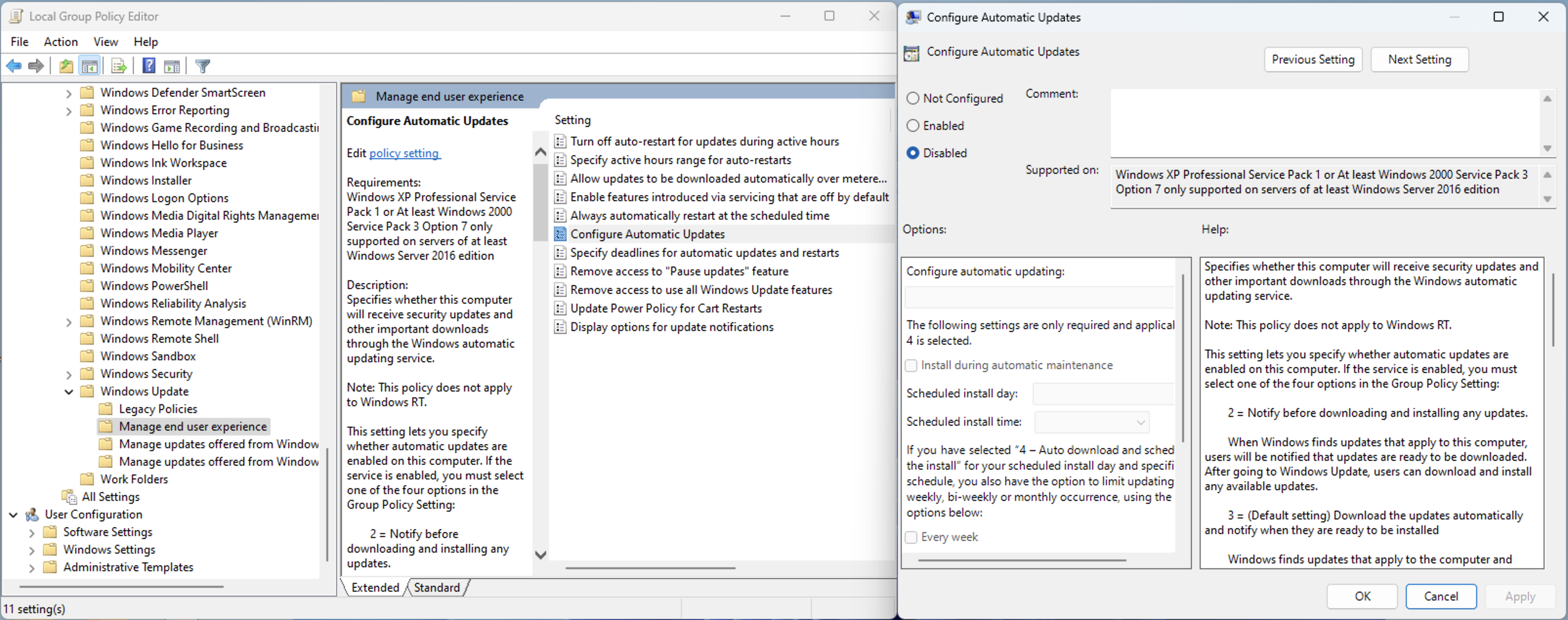
3.注册表编辑 #
Caution
3).组合键 Win + R 输入 regedit 回车 打开注册表编辑器:打开路径HKEY_LOCAL_MACHINE\SOFTWARE\Policies\Microsoft\Windows。
右键单击 Windows 文件夹并从子菜单中选择 新建 > 密钥,新密钥命名为 WindowsUpdate。
右键单击 WindowsUpdate,然后从子菜单中选择 新建 > 密钥,新的密钥文件夹命名为 AU。
右键单击 AU,然后从菜单中选择新建 > DWORD(32位值)。新的DWORD键命名为 NoAutoUpdate,双击它,然后将其数值数据更改为 1。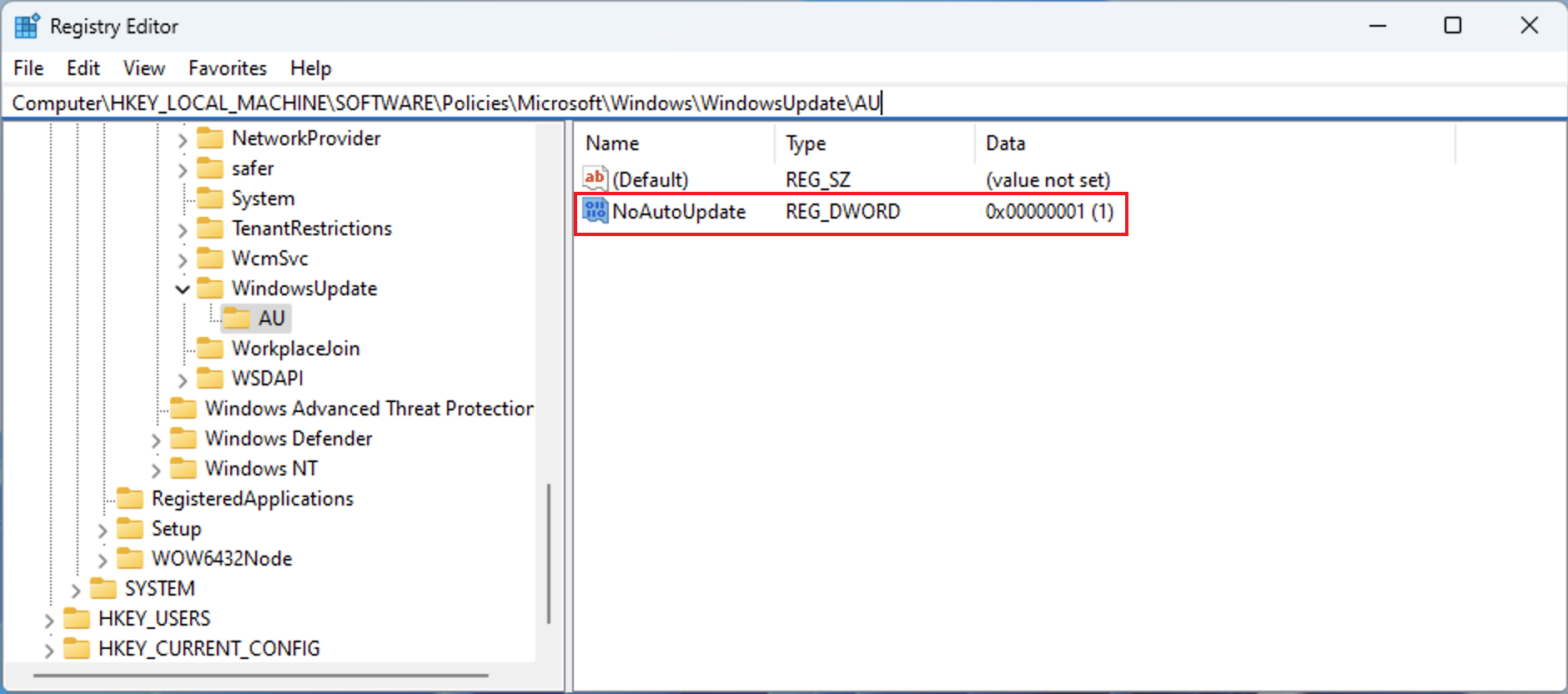
windows激活 #
window各种版本激活
1). 首先,查看系统的激活状态:点击桌面左下角的“Windows”按钮,从扩展面板中依次点击“设置”-“更新和安全”,并切换到“激活”选项卡,在此就可以查看到当前系统的激活状态。
2). 以管理员身份”运行cmd。输出以下命令:slmgr.vbs /upk复制以上命令,按回车进行确定。此时弹出窗口显未“已成功卸载了产品密钥”。
3). 接着输入以下命令:slmgr /ipk <KMS key>弹出窗口提示:“成功的安装了产品密钥”。KMS key参见下标,例如对于Windows 10 Pro专业版,使用slmgr /ipk W269N-WFGWX-YVC9B-4J6C9-T83GX。
4). 继续输入以下命令:slmgr /skms zh.us.to弹出窗口提示:“密钥管理服务计算机名成功的设置为zh.us.to”。
5). 接下来输入以下命令:slmgr /ato此时将弹出窗口提示:“成功的激活了产品”。
6). 最后就可以看到当前系统的激活状态了。OS KMS key Windows 10 Pro专业版 W269N-WFGWX-YVC9B-4J6C9-T83GXWindows 11 Pro专业版 W269N-WFGWX-YVC9B-4J6C9-T83GXWindows 7 Enterprise企业版 33PXH-7Y6KF-2VJC9-XBBR8-HVTHH参考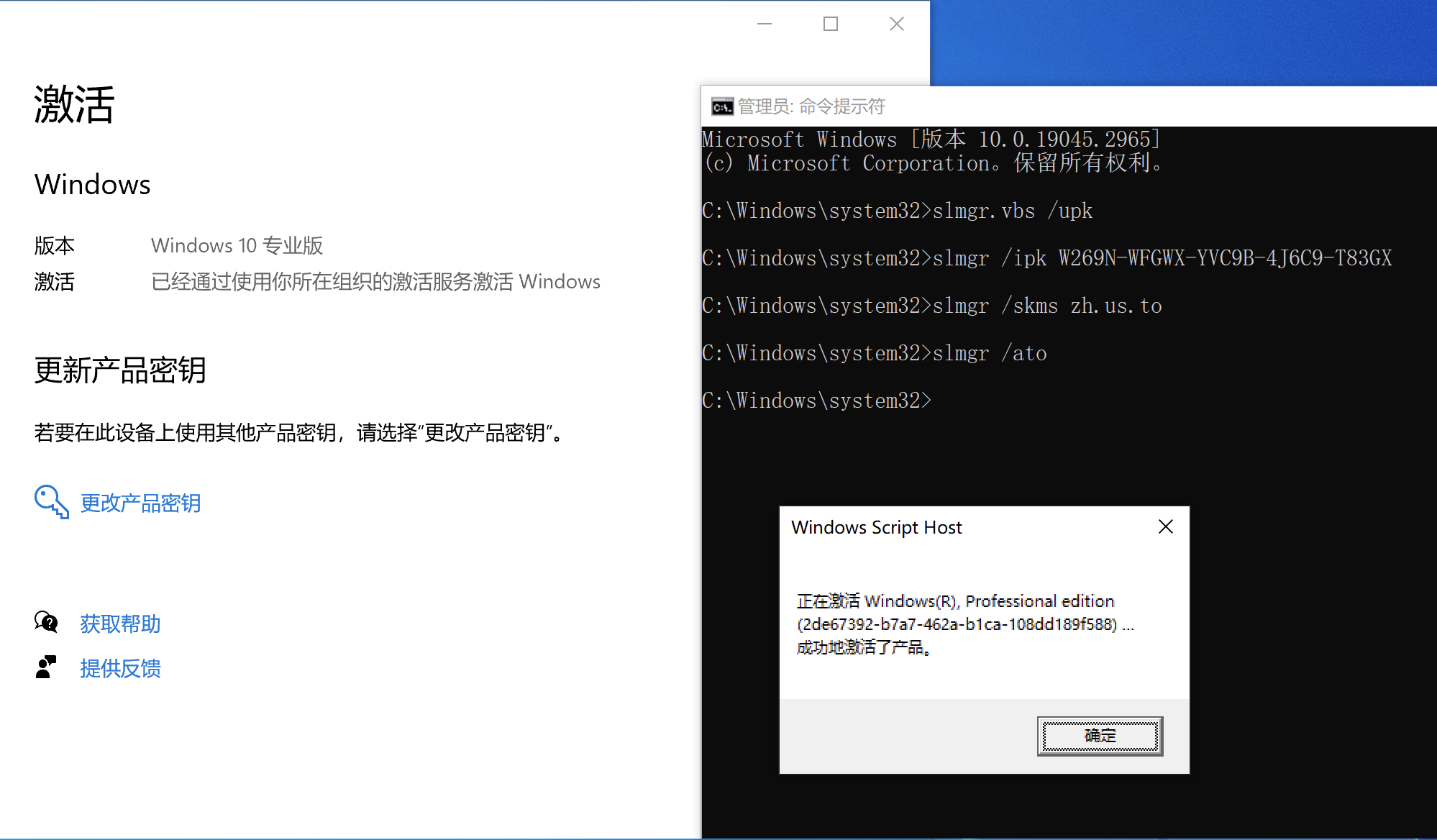
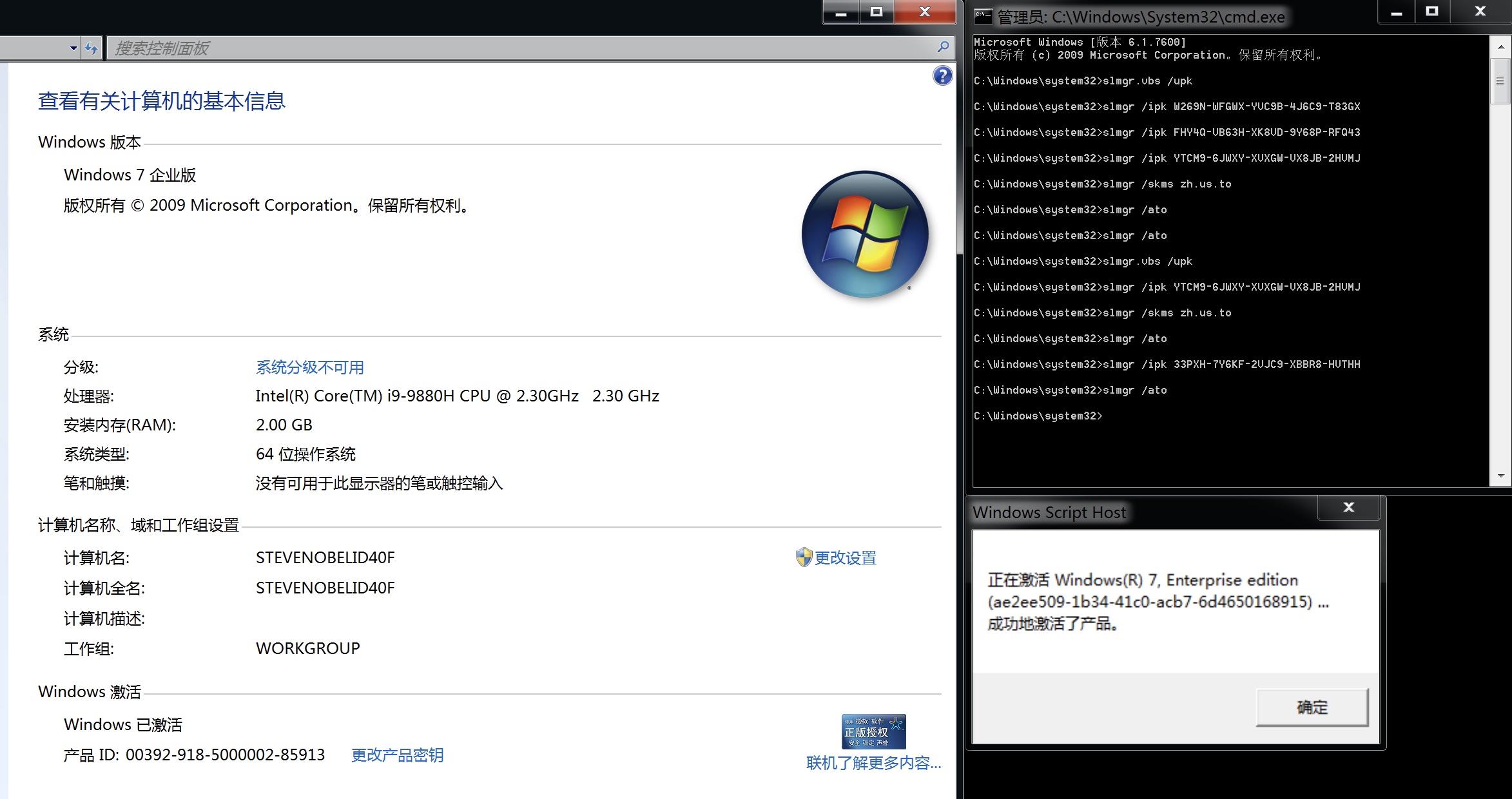
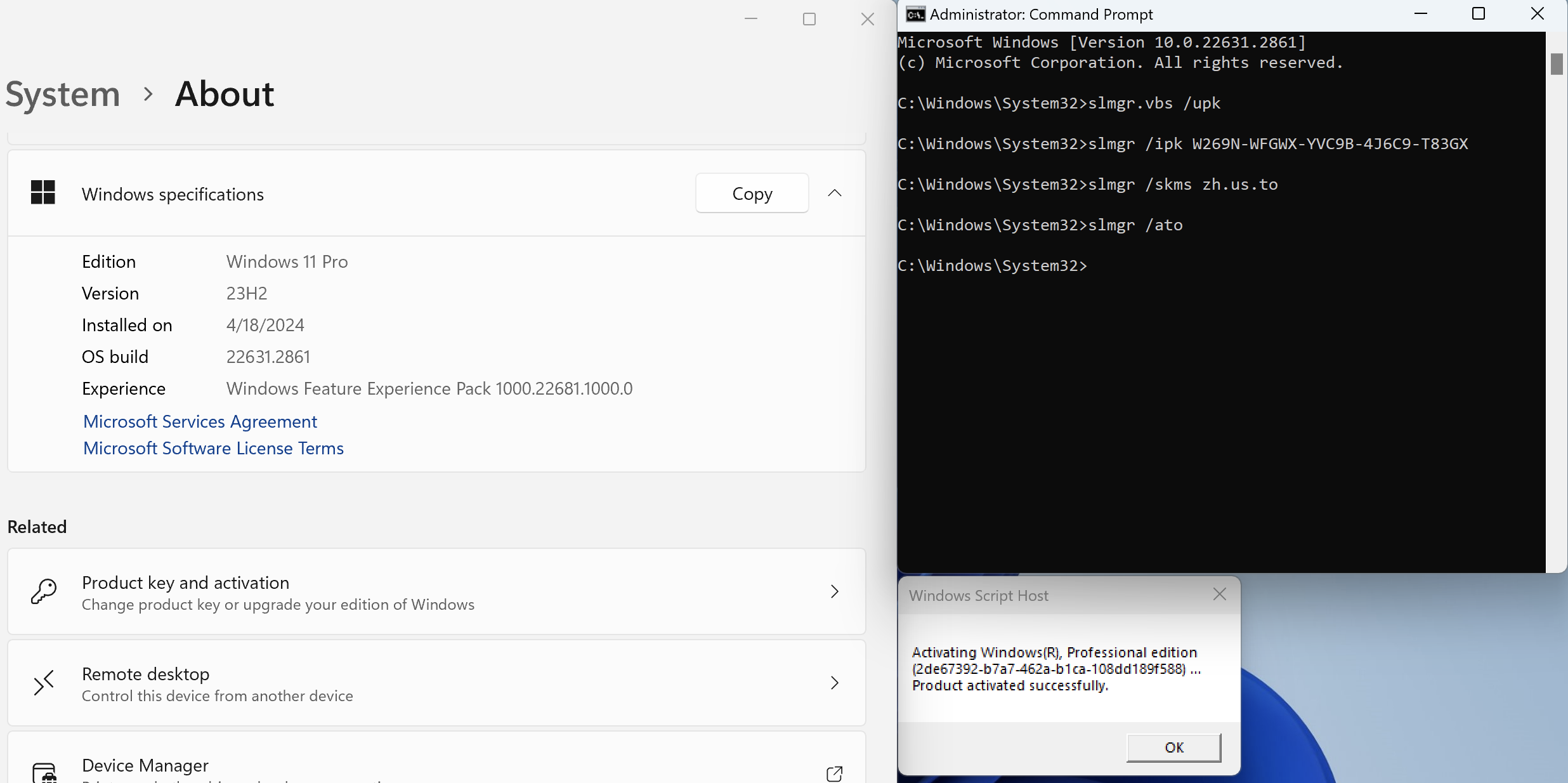
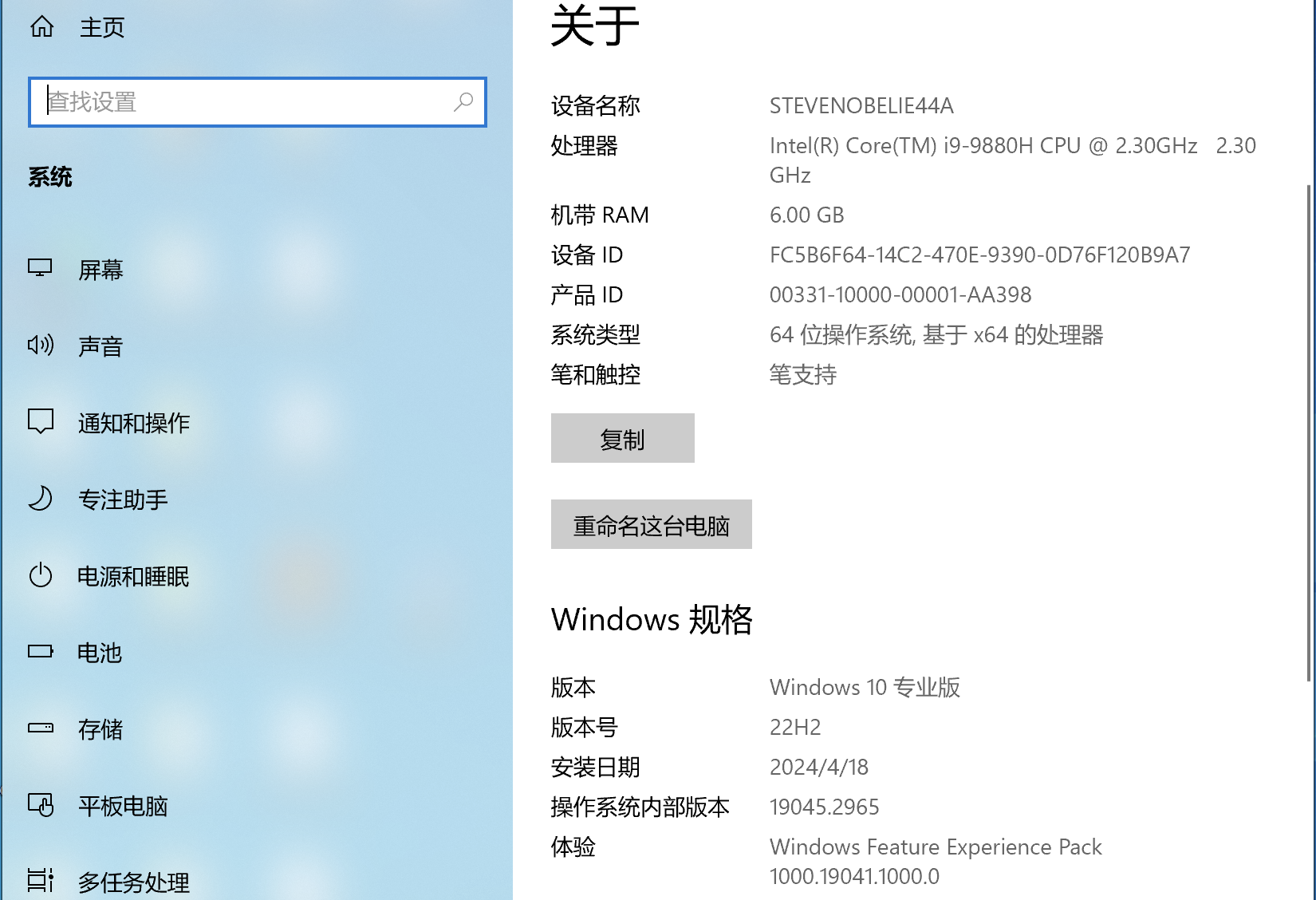
Reference #